**目的**:对于一个初入编程界的人,边看视频边敲代码是必要的过程。但是再自己电脑上一边看视频,一边敲代码,尤其是在开着很多其他软件的时候,来回切换略感麻烦。所以就想到利用舍友的电脑设置权限查看自己的电脑上的视频文件。这样学习就方便一些了。
过程:
首先,我跟舍友的计算机是没有设置密码的;因此可以互相进入彼此的计算机,并且访问user文件夹中的内容。但是访问不了我想要共享的文件夹。
之后进行两步操作:
1. 首先以系统管理员身份登录进入系统桌面,单击其中的“开始”按钮,从“开始”菜单中依次点选“设置”、“控制面板”选项,打开对应系统的控制面板窗口,依次点选该窗口中的“用户账户”选项、“管理账户”选项;其次用鼠标双击管理账户列表界面中的Guest账号图标,当屏幕上弹出提示询问我们是否真的要开启来宾账户时,我们只要进行肯定回答,就能成功启用系统的Guest账号了。
2. 在需要共享的文件夹下右击再出现的菜单中选择“共享”。
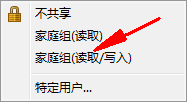
点击家庭组读取或者读取写入均可,根据自己需要即可。
然后再打开这个菜单,点击特定用户。
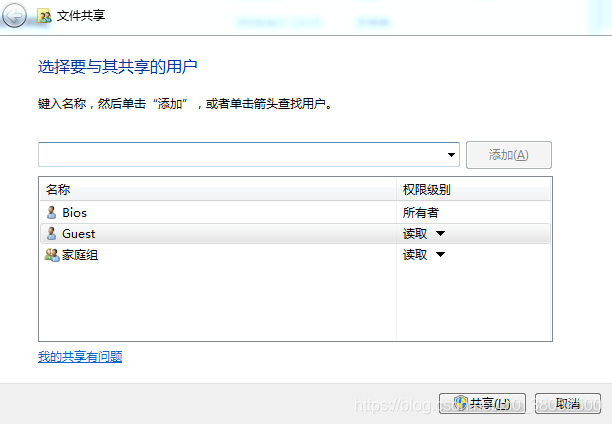
一般会只显示 家庭组 与本机的名称,然后再在搜索框添加 Guest 用户。见下图。
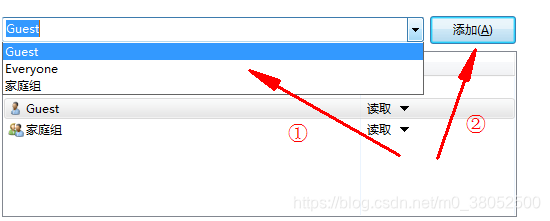
如此即可在对方电脑上查看文件。
注明:本教程只是涉及到完整操作的一部分,如果过程中还有其他问题,百度一下应该可以解决,
【家庭组共享文件】统一无线网络下的电脑进行共享文件的设置
猜你喜欢
转载自blog.csdn.net/m0_38052500/article/details/89392473
今日推荐
周排行